win11锁屏不休眠 Win11如何设置屏幕不休眠
更新时间:2024-02-08 11:46:26作者:xiaoliu
Win11作为微软最新发布的操作系统,拥有许多令人惊喜的新功能和改进,其中之一是锁屏不休眠的特性,让用户可以在屏幕锁定的情况下保持屏幕亮度,而不必担心会被自动休眠。对于那些经常需要长时间观看屏幕内容的用户来说,这无疑是一个非常实用的功能。Win11如何设置屏幕不休眠呢?接下来我们将一起来探索Win11中如何使用这一功能,为用户带来更好的使用体验。
具体方法:
1.在Win11系统桌面上,鼠标右键选择个性化进入。
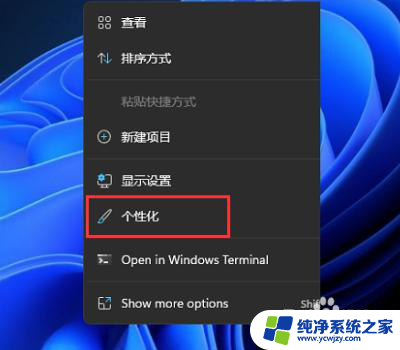
2.进入个性化界面,点击锁屏界面进入。
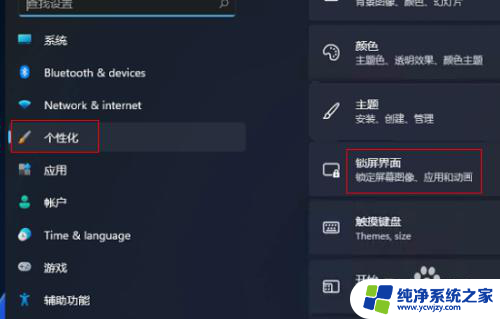
3.在锁屏界面,点击屏幕保护程序进入。
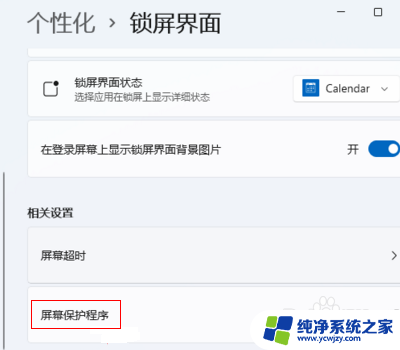
4.在弹出的屏幕保护程序对话框,点击更改电源设置进入。
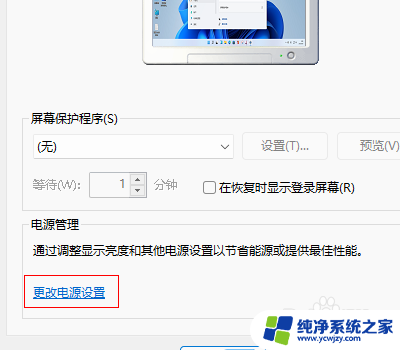
5.在电源选项页面,点击更改计划设置进入。
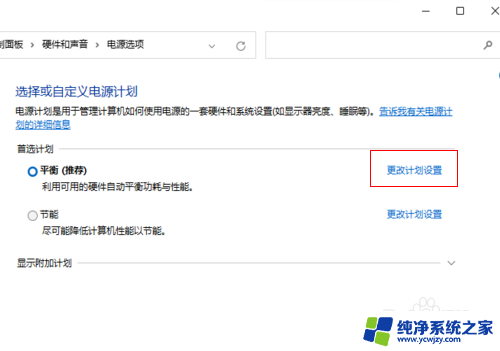
6.设置关闭显示器、使计算机进入睡眠状态为从不,点击保存修改按钮即可。
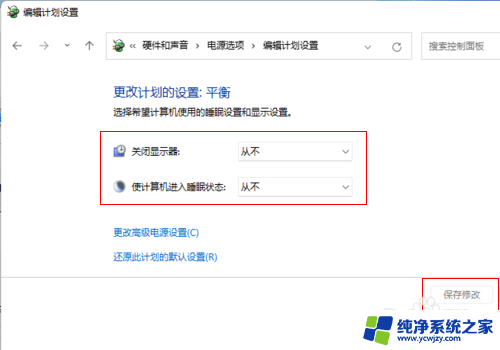
以上就是关于win11锁屏不休眠的全部内容,如果你也遇到了相同情况,可以按照以上方法来解决。
win11锁屏不休眠 Win11如何设置屏幕不休眠相关教程
- win11不休眠锁屏 Win11屏幕不休眠设置方法
- 笔记本win11只关闭屏幕不休眠 Win11如何只关闭屏幕而不休眠
- 怎么设置网卡不休眠win11系统 Win11如何设置休眠模式不断网
- win11怎么让屏幕不休眠 Win11怎样设置屏幕不息屏
- win11机械革命怎么关闭屏幕 Win11如何设置屏幕不休眠时间
- win11屏幕和休眠不按设置
- win11如何锁屏不断网 Win11怎么设置休眠模式不断网
- win11如何防止关屏 win11怎么设置只关闭屏幕不休眠
- win11笔记本怎样灭屏不断网 Win11屏幕不休眠的设置步骤
- win11专业版休眠不见了 win11休眠选项不见了怎么设置
- win11开启讲述人后屏幕没有颜色怎么办
- win11查看计算机名
- win11 桌面备忘录
- 关掉win11自带软件的自动更新功能
- win11禁用 高级启动
- win11清除系统垃圾
win11系统教程推荐
win11系统推荐